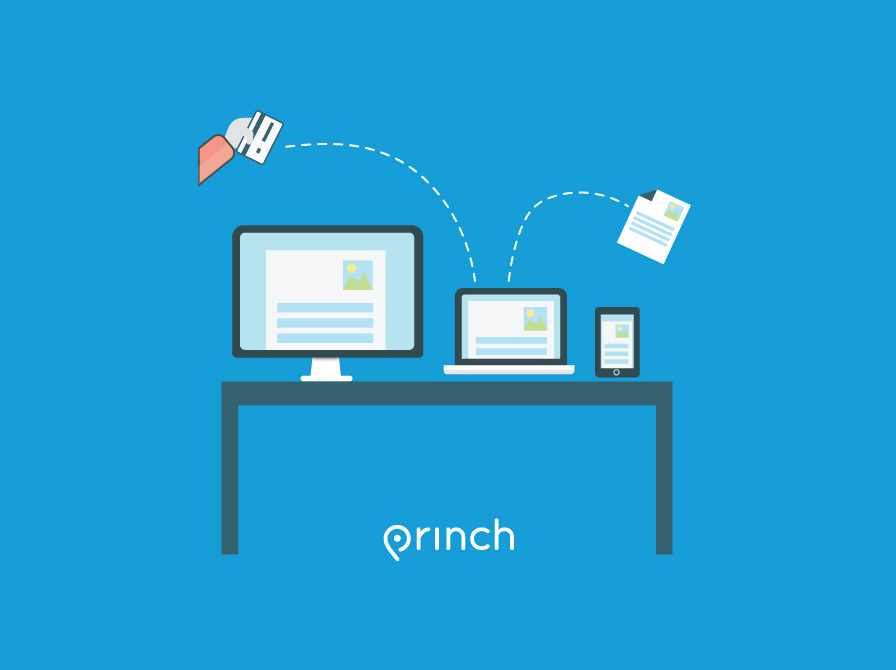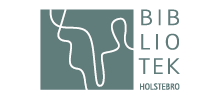Print, kopi og scan
Holstebro Bibliotekers printsystem hedder Princh.
Priser
Print og kopiering koster 1 kr (s/h eller farve) / pr. side i A4-format og 2 kr (s/h eller farve) pr. side i A3-format.
Der må ikke benyttes eget papir i Holstebro Bibliotekers printere.
Brugervejledning
Du kan printe fra vores publikums-PC’er eller fra din egen enhed (bærbar pc, smartphone eller tablet).
Du kan også printe hjemmefra.
Print fra publikums-PC

- Åbn det dokument du ønsker at printe på PC’en.
- Vælg "Udskriv" og godkend.
- Tjek dine udskriftsindstillinger i vinduet, der dukker op.
- Betal på PC’en med betalingskort eller MobilePay.
- Du får nu en 4-cifret kode, som du skal taste ind printerens display (vælg "Frigiv udskrift"), før det bliver udskrevet.
Print fra egen PC

- Åbn en browser og gå til print.princh.com.
- Indtast printer-ID for den printer du vil udskrive på:
- Holstebro Bibliotek: 101624
- Ulfborg Bibliotek: 101666
- Vinderup Bibliotek: 101667
- Vælg dokument.
- Vælg dine ønskede udskrifts-indstillinger.
- Betal på PC’en med betalingskort eller MobilePay.
- Du får nu en 4-cifret kode, som du skal taste ind på printerens display (vælg "Frigiv udskrift"), før det bliver udskrevet.
BEMÆRK: dit print skal udskrives indenfor 24 timer. Herefter slettes det automatisk fra systemet, og det kan ikke genskabes.
Print fra smartphone/tablet

Metode 1
Skan QR-koden, som findes ved printeren med din enheds kamera, og følge instrukserne på skærmen.
Når du har gennemført betalingen, får du en 4-cifret kode, som du skal taste ind på printerens display (vælg "Frigiv udskrift"), før det bliver udskrevet.
Metode 2
- Installer Princh-app’en til iOS eller Android.
- Åbn det ønskede dokument og del det med Princh-app’en.
- Vælg printer-ID og dine ønskede udskriftsindstillinger.
- Holstebro Bibliotek: 101624
- Ulfborg Bibliotek: 101666
- Vinderup Bibliotek: 101667
- Betal i app’en med betalingskort eller MobilePay.
- Du får nu en 4-cifret kode, som du skal taste ind på printerens display (vælg "Frigiv udskrift"), før det bliver udskrevet.
Kopi og scan

Du kan også kopiere og scanne på biblioteket. Følg vejledningen på printerens display.
Når du scanner et dokument modtager du efterfølgende et link, hvor du kan downloade dit dokument.
Bemærk: du skal downloade din fil indenfor 24 timer. Herefter slettes den automatisk fra systemet, og den kan ikke genskabes.
Betaling

Betaling sker online via betalingskort, Google Pay, Apple Pay, eller MobilePay.
Hvis du vil betale kontant, skal du vælge "Bestil print", og henvende dig til bibliotekets personale, som vil "frigive" dit print når du har betalt.